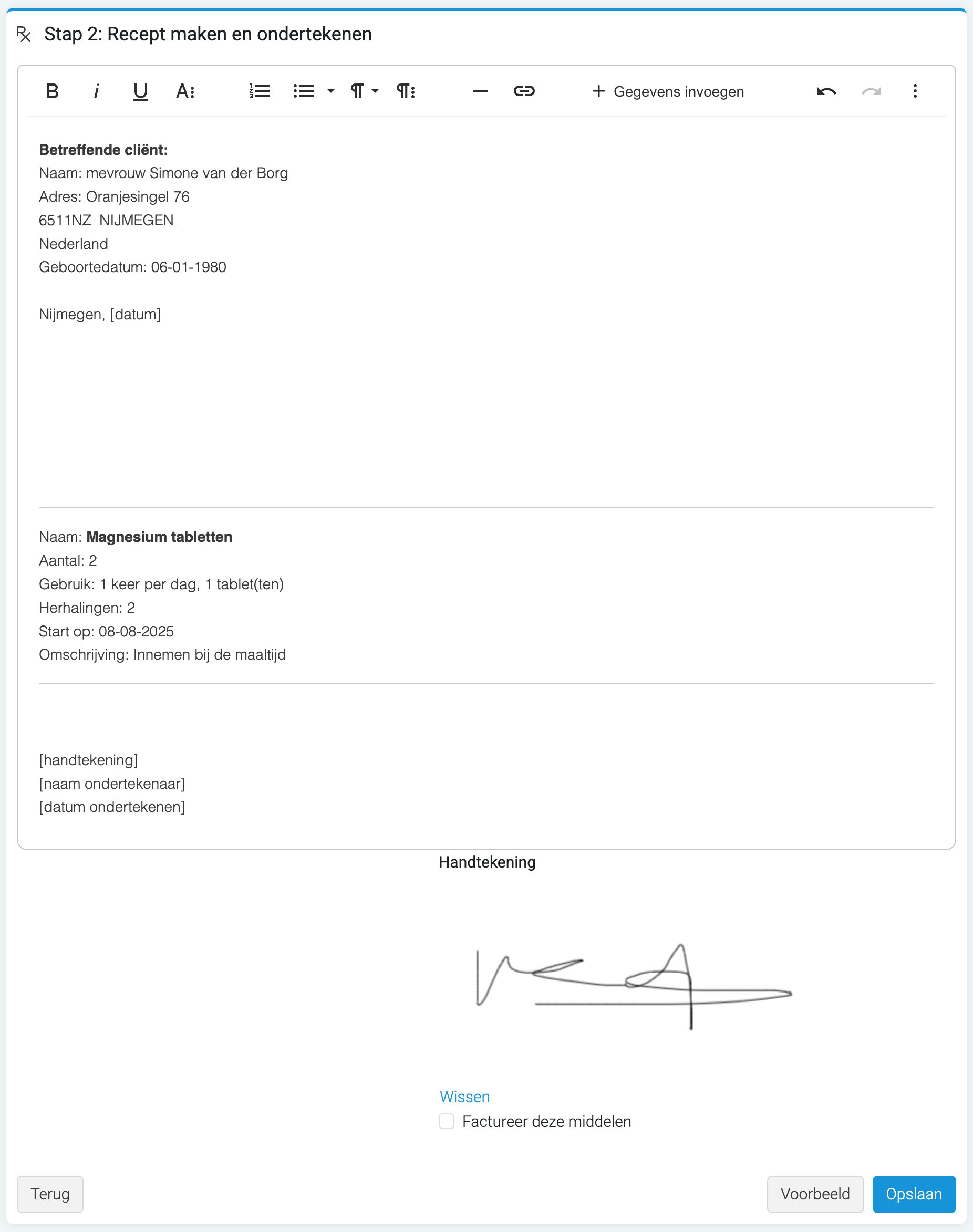Middelen, medicijnen en recepten maken
Met Middelen is het mogelijk om medicatie en supplementen die cliënten gebruiken vast te leggen in het cliëntdossier. Daarnaast kun je ook recepten maken die je aan de cliënten kunt meegeven.
Cliënt uitnodigen voor het invullen van middelen
Je kunt een cliënt uitnodigen om de middelen die diegene gebruikt zelf in te voeren.
- Open het cliëntdossier en klik onderin op de tab 'Middelen'.
- Klik op de knop 'Uitnodigen' om een mail met een link te sturen. Via deze link kan de cliënt de middelen invoeren.
- Pas de e-mail indien gewenst aan en verstuur deze naar de cliënt.

De cliënt kan nu de middelen zelf invullen en opslaan. Nadat de cliënt op 'Versturen' klikt, worden de middelen in MijnDiAd in het cliëntdossier opgeslagen.


Nieuwe cliënt uitnodigen voor het invullen van middelen
Bij het uitnodigen van een nieuwe cliënt kun je direct de uitnodiging voor het invullen van de middelen meesturen.
- Klik op Instellingen > Dossier > Cliënt instellingen.
- Klik rechts op 'Gegevens aanvullen'.
- Vink onder 'Overige opties' de optie 'Bij gegevens aanvullen ook middelen kunnen invullen' aan.
Cliënten die je uitnodigt voor het aanvullen van gegevens kunnen in het scherm voor het aanvullen van gegevens nu ook de middelen invoeren die ze gebruiken.
Middelen toevoegen aan MijnDiAd
- De producten in MijnDiAd vormen de basis voor middelen. Per product kun je instellen of het een middel is.
- Klik op Facturatie > Producten.
- Voeg een nieuw product toe of wijzig een bestaand product.
- Vink 'Is een middel (medicijn, voedingssupplementen)' aan.
- Voer de standaard frequentie en dosis in en voer optioneel ook de productcode, ZI-code en doseer instructies in.
- Klik op 'Opslaan'.

Recept maken
Er is een standaard sjabloon voor recepten beschikbaar. Dit sjabloon kun je naar wens aanpassen via Instellingen > Algemeen > Sjablonen > Documentsjablonen. Klik op 'Wijzig' achter 'Recept sjabloon' om het sjabloon van recepten aan te passen.
Via het tabblad 'Middelen' in het cliëntdossier kun je een recept maken.
- Open het cliëntdossier en klik onderin op 'Recepten'.
- Klik op 'Recept maken'.
- Voeg via de knoppen '+ Product toevoegen' of '+ Voorgeschreven middel toevoegen' de middelen toe. Vul eventueel nog het aantal verpakkingen en aantal herhalingen in. Klik als je klaar bent op 'Volgende.'
- Pas eventueel de tekst voor het recept aan en zet je handtekening.
Je kunt de middelen op het recept eventueel direct factureren door dit aan te vinken.
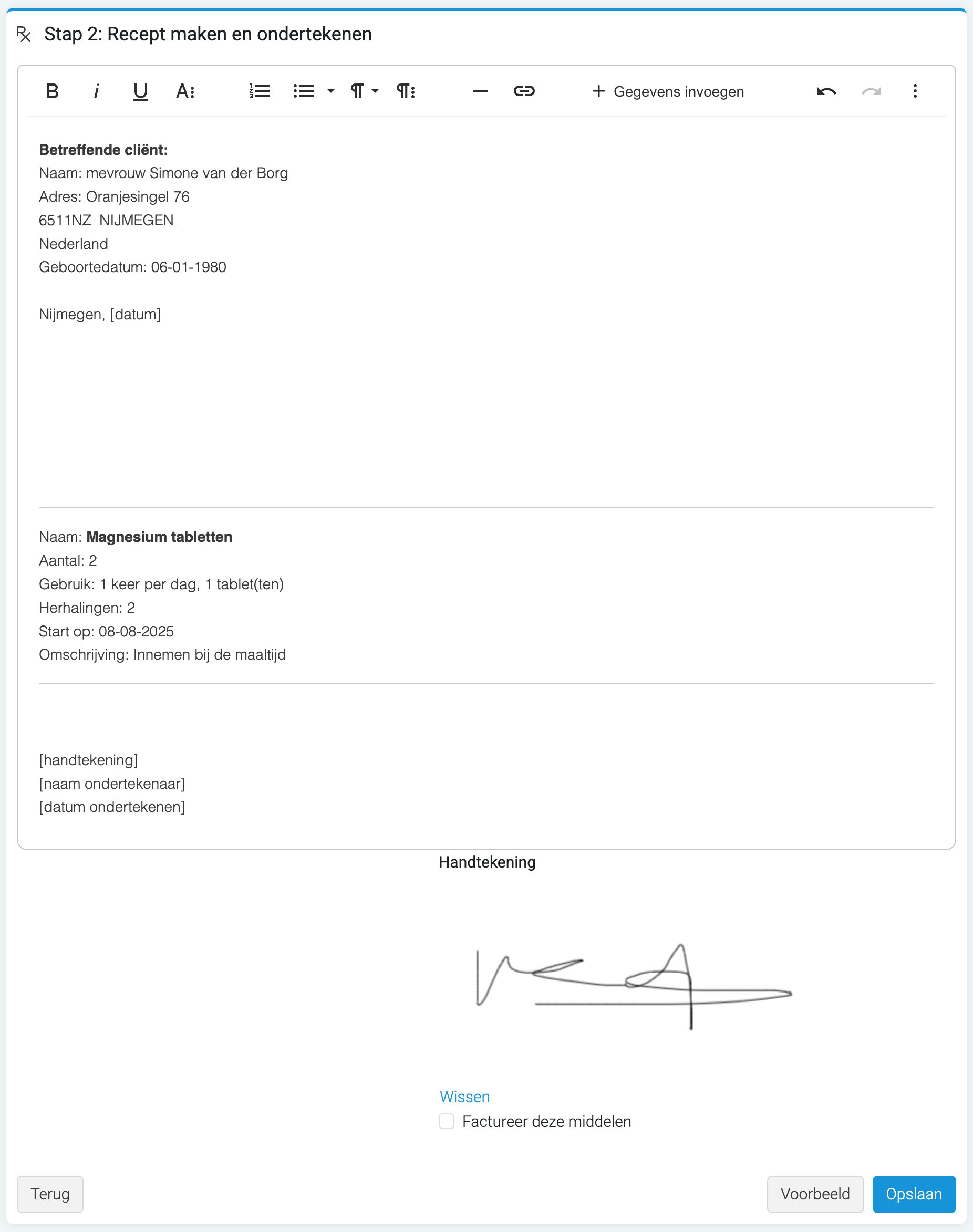
- Klik op 'Voorbeeld' om te zien hoe het recept eruit komt te zien.
- Klik op 'Opslaan' om het recept definitief te maken. Er wordt een PDF gemaakt die je kunt uitprinten en meegeven. Ook kun je deze versturen naar de cliënt via de mail of beveiligd bericht.
Het recept wordt ook opgeslagen onder 'Middelen' in het cliëntdossier.
Indien je 'Factureer deze middelen' had aangevinkt, wordt je na het opslaan doorgestuurd naar een pagina om de factuur aan te maken. De middelen zijn dan al automatisch toegevoegd. Daar kun je 'Voeg recept toe aan factuurmail' aanvinken. Dan wordt de PDF van het recept toegevoegd als bijlage aan de factuurmail.

Factuur maken met los recept
In dit geval worden de middelen na het maken van de factuur klaargezet om een recept aan te maken.
- Klik op Facturatie > Factuur aanmaken.
- Voeg via '+ Product' de middelen toe.
- Onder het totaalbedrag vink je 'Een los recept maken' aan. Dit zorgt ervoor dat je na het aanmaken van de factuur direct wordt doorgestuurd naar het scherm waar je een recept kunt aanmaken met de gefactureerde middelen.
- Maak de factuur zoals je gewend bent. Na het maken van de factuur kom je in het 'Recept aanmaken' scherm en kun je het recept aanmaken. Desgewenst kun je het recept vervolgens printen of versturen via een beveiligd bericht.
Factuur maken zonder los recept
Bij het maken van een factuur kun je ook middelen toevoegen. De middelen worden in dit geval op de factuur gezet en tevens automatisch aan het cliëntdossier toegevoegd.
- Klik op Facturatie > Factuur aanmaken.
- Voeg via '+ Product' de middelen toe.
- Onder het totaalbedrag vink je 'Frequentie en dosis toevoegen aan factuur' aan.
- De ingestelde dosis en frequentie worden toegevoegd aan de factuur. Klik hierop om deze aan te passen.
- Maak de factuur zoals je gewend bent. De gefactureerde middelen worden automatisch onder 'Middelen' toegevoegd in het cliëntdossier.